Conteúdo
ExpandirCom uma incrível variedade de mapas em HD e uma nova trilha sonora, a Atualização 1.0 pode ser a maior e mais emocionante atualização da história do World of Tanks. A força deste conteúdo visual épico é o Core, o nosso motor gráfico interno que dá nova vida aos locais com uma série de novas tecnologias. À medida que o jogo muda para o novo motor, as configurações gráficas também são redefinidas. Não se preocupe, não estamos deixando você no escuro para navegar sozinho. Hoje, explicaremos como adaptá-los ao seu PC e usar autodetecção para desfrutar da beleza feroz do combate de tanques ao máximo.
Prepare-se—estamos indo muito fundo aqui e há muita informação técnica para digerir (mas vale a pena!). Se você não é um fã de passar através de milhares de palavras, você pode querer ver o vídeo sobre as configurações acima e usar o bloco de conteúdo para navegar diretamente para as questões que mais interessam a você. Vamos lá!
Execute o Teste de Autodetecção
O teste é executado em dois casos, quando você executa o jogo pela primeira vez e quando você clica em "Recomendar" nas configurações gráficas. Ele avalia o desempenho do jogo em seu sistema através de algoritmos para o processador, placa gráfica, quantidade de memória gráfica e do sistema e outros testes de desempenho do sistema. Depois de executar todos esses testes, o sistema define o melhor equilíbrio em termos de FPS e qualidade visual para o seu equipamento: Mínimo, Baixo, Médio, Alto, Máximo ou Ultra.
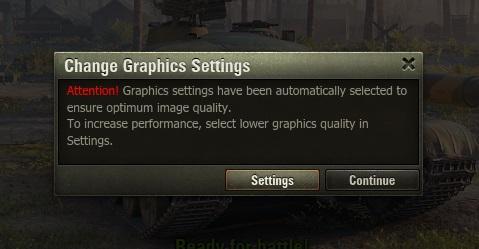
Como Funciona?
O sistema de detecção automática tenta encontrar a melhor configuração gráfica misturada com a taxa de quadros mais estável. Observe que você pode ver pequenas mudanças no FPS após a detecção automática, desde que oferecer a você a melhor imagem possível é o principal objetivo. Basicamente, ele pode sugerir uma opção que resultará em alterações de FPS, mas somente se elas não forem críticas para o desempenho do jogo.
Se você não está satisfeito com a taxa de quadros depois de executar a detecção automática, você pode escolher configurações de desempenho menos exigentes, o que pode aumentar o desempenho geral em 30-40% (por exemplo, escolha Média se você estiver em Alta). Ainda quer fazer alguns ajustes? Em seguida, comece escolhendo a opção predefinida oferecida e trabalhe a partir daí, ajuste as configurações ao seu gosto.
Ajustando os Gráficos Manualmente
Escolha o Renderizador
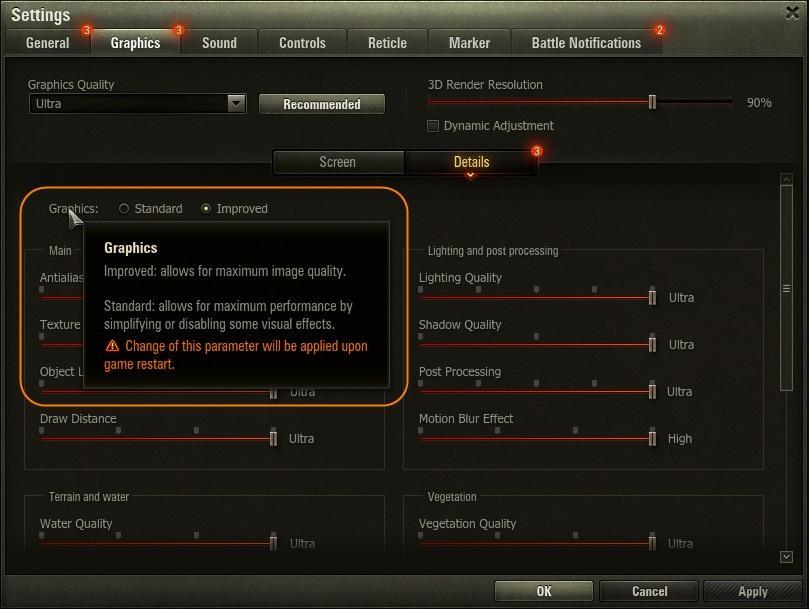
Ao decidir ajustar a configuração gráfica manualmente, você terá a opção de ajustar o renderizador—escolhendo entre os gráficos Padrão e Melhorado. Ambos foram retrabalhados para HD, a única diferença é que o Melhorado suporta o espectro completo das novas tecnologias e efeitos, enquanto o Padrão não possui alguns.
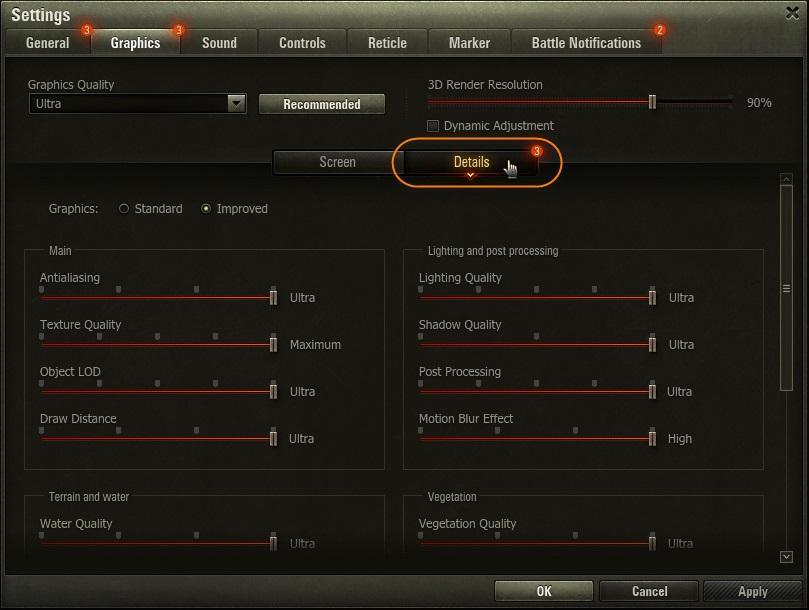
Ajuste as Configurações Avançadas
Algumas configurações gráficas são mais importantes do que outras. Reduzir as configurações corretas pode proporcionar FPS confortável sem reduzir severamente a qualidade da imagem. Você deve começar com efeitos especiais—antialiasing, qualidade de textura e objetos, distância de renderização, iluminação e pós-processamento. Estes são pesados, e ajustá-los pode ajudá-lo a aumentar a taxa de quadros.
Percorra a lista abaixo para obter explicações detalhadas sobre cada opção de configurações e como ela contribui para o visual do jogo. As opções gráficas são agrupadas começando dos mais exigentes em termos de FPS para facilitar a escolha de qual desativar.
Antialiasing
Antialiasing suaviza as bordas irregulares ou irregulares em gráficos, usando diferentes tecnologias para gráficos Padrão e Melhorados.
- Com os Gráficos Padrão, anti-aliasing é opcional e não está amarrado a nenhuma opção pré-definida.
- Com os Gráficos Melhorados, anti-aliasing é necessário para dar uma imagem melhor e está amarrado às opções pré-definidas.
Veja como a imagem muda com as diferentes opções anti-aliasing:


Qualidade das Texturas:
A qualidade das texturas afeta a resolução e o tipo de filtragem usado. Quanto maior o nível de detalhe, melhor. No entanto, observe que isso será mais exigente em sua plataforma. Qualidade de textura máxima inclui texturas HD no cliente HD.
Qualidade dos Objetos:
Ajustar as configurações da Qualidade dos Objetos determina a distância na qual um objeto se torna mais (ou menos) detalhado, dependendo da direção do movimento. Quanto maior a configuração, maior a distância do jogador quando a transição ocorre. Isso também tem um efeito sobre a fidelidade visual das esteiras dos tanques. Nas configurações Médias e mais baixas, as esteiras dos tanques são desenhadas de forma simplificada.


Distância de Renderização:
Afetando a distância em que os objetos são exibidos, essa configuração apenas diz respeito a objetos que não são vitais para a jogabilidade. Por exemplo, o mosteiro será uma característica consistente em Abbey para todas as configurações, mas as cercas em torno dos campos não.
Por que é importante obter a distância de renderização ideal para o seu equipamento? Bem, em determinados mapas, com uma menor distância de renderização, seu alvo pode ser obstruído sem que você perceba até que você dispare.
Illuminação e Pós-Processamento:
- Motion blur e pós-processamento são efeitos cinematográficos como Vinheta, Aberração Cromática, Distorção e Granulação. Eles complementam a impressão geral dos gráficos.
- A qualidade das sombras foi movida para as Configurações Principais com o lançamento da 1.0, devido a uma otimização significativa dos mecanismos de renderização das sombras.
- A qualidade da iluminação é extremamente importante para a percepção geral da imagem; ela interage com todos os outros elementos gráficos. Dependendo da qualidade, a complexidade dos cálculos de iluminação varia: está ligada a tecnologias, incluindo: Screen Space Reflection, Iluminação Global, Raios Crepusculares, Lens Flare, HBAO, efeito de molhado e poças de água.
Terreno e Água:
As necessidades de desempenho variam de mapa para mapa em relação à água: mapas que giram em torno do mar (Fjords, Baía dos Pescadores e Geleira) consomem um pouco mais de recursos que aqueles sem.
O terreno também foi completamente redesenhado: a qualidade do terreno foi aumentada, o suporte de tesselação foi adicionado. A Tesselação foi projetada especificamente para Gráficos Melhorados e funciona apenas em placas gráficas que suportam totalmente o DirectX 11 (a tecnologia não está disponível em Gráficos Padrão porque o terreno é simplificado para melhorar o desempenho).
Pequenos cristais, rastros dos tanques, funis de tiros, todos adquirem uma forma geométrica com a adição de detalhes geométricos ao terreno. Esta é apenas uma melhoria gráfica e não afeta o comportamento do tanque.
Você pode desligar a tesselação para aumentar o desempenho quando estiver no modo sniper, bem como para garantir que a tesselação não interfira ao mirar nos inimigos. Veja como o terreno muda dependendo da configuração gráfica:
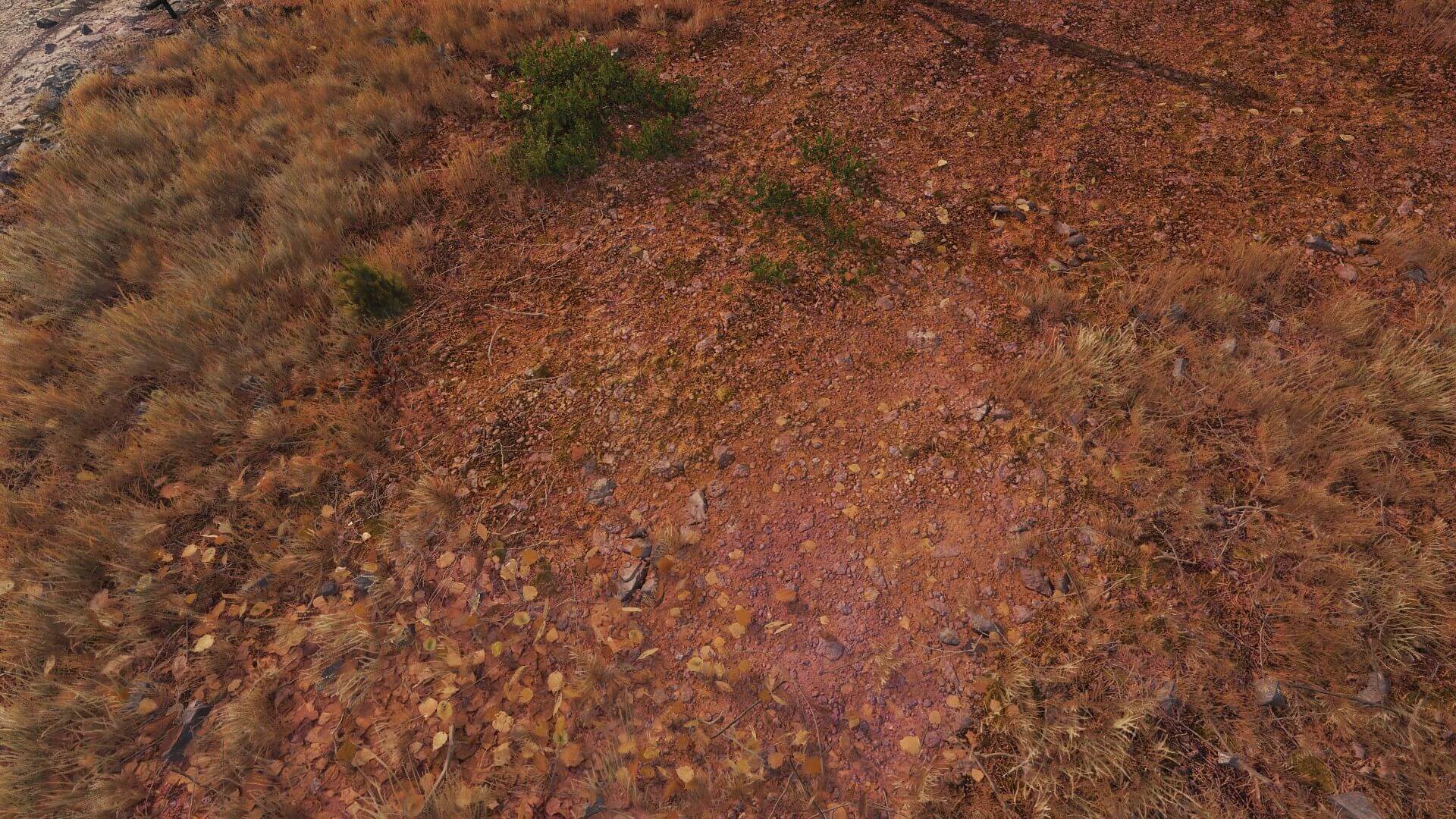
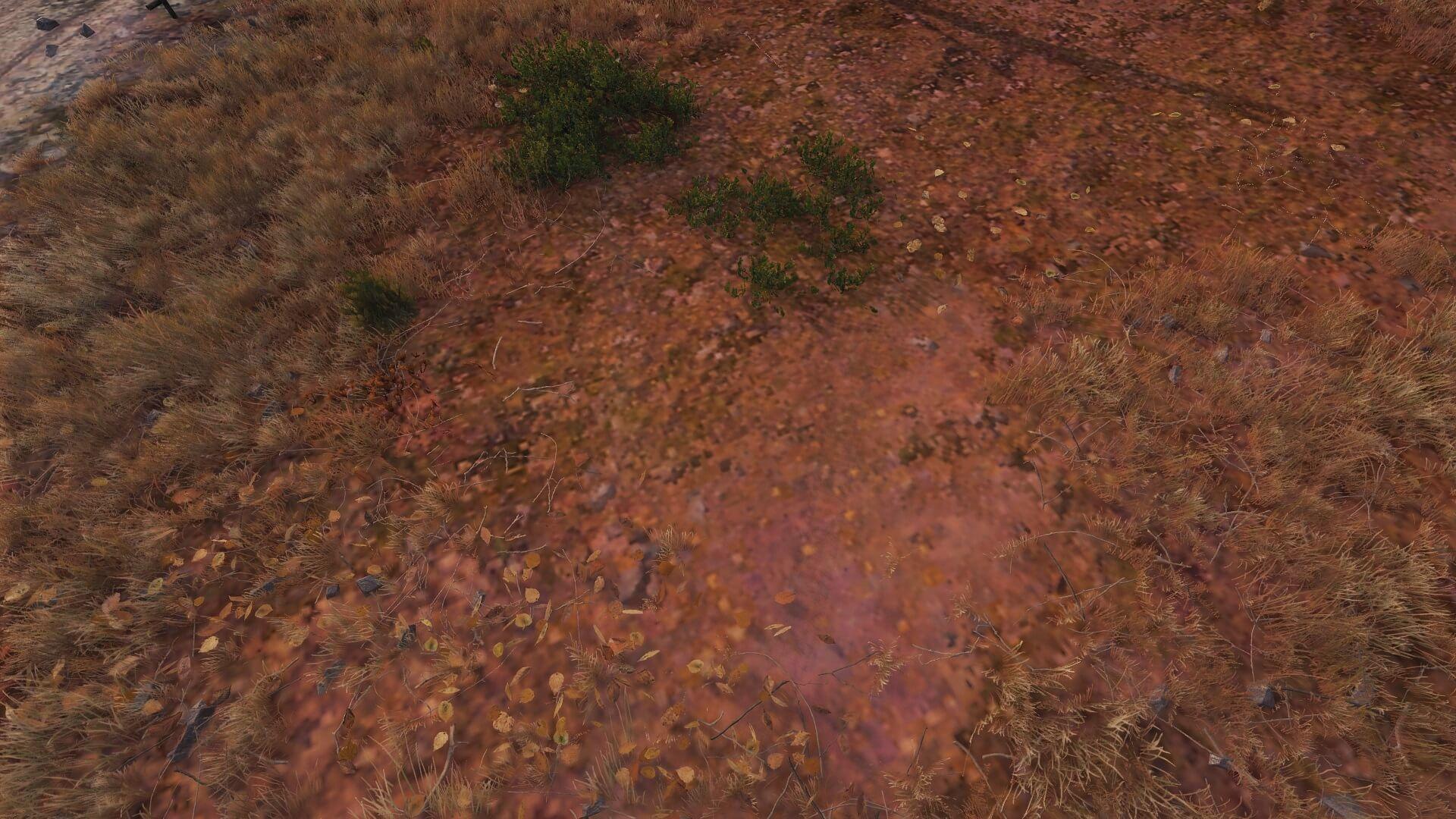
Vegetação:
O detalhe da vegetação, a quantidade de grama e a transparência da grama, quando em modo sniper. O nível de detalhe da vegetação, diferente do óbvio, afeta a complexidade do cálculo do vento nas árvores (com o cliente de Definição Padrão, não há vento) e quanto maior a qualidade de grama, mais haverá. Você pode baixar essas configurações para elevar os quadros por segundo.
IMPORTANTE: A mecânica de camuflagem funciona da mesma maneira, independentemente das configurações que você escolher.
Efeitos:
Dentro das configurações de efeitos, você pode definir a qualidade desejada de explosões, fogo, fumaça e outros eventos similares. O ajuste pode ser importante em batalha, pois esses efeitos podem dar pistas de quais tanques acabaram de disparar (indício: haverá nuvens de fumaça ao redor). Considere os benefícios do jogo dos efeitos ao ajustar sua qualidade.
A física melhorada de destruição, graças à Havok Destruction, significa que, quando os objetos são destruídos, os fragmentos permanecem. Com este recurso desativado, não haverá destruição detalhada e ele só funciona com Gráficos Melhorados e é calculado em segmentos separados. Considere desativar o recurso se seu processador for um recurso fraco do seu equipamento.
